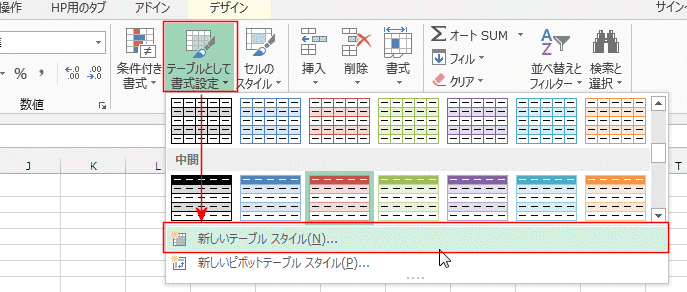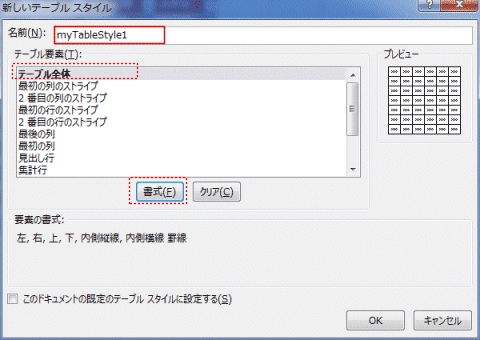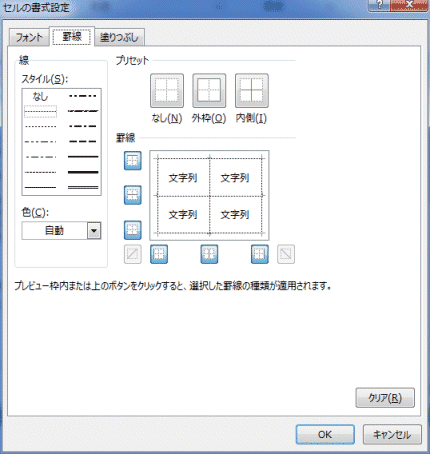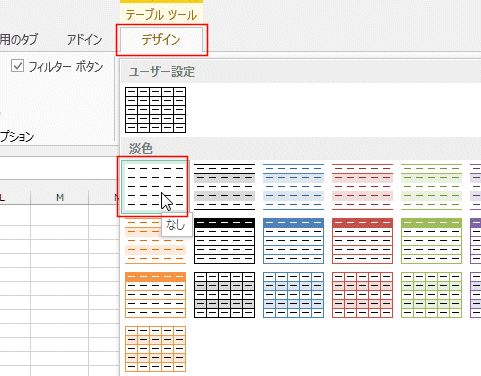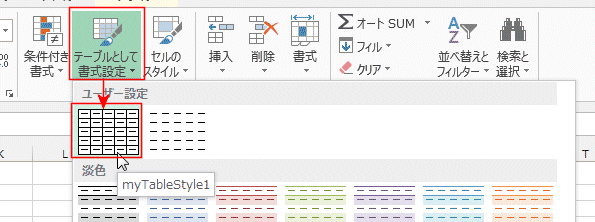-
よねさんのExcelとWordの使い方 »
-
エクセル2013基本講座:目次 »
-
テーブル機能 »
-
テーブルのスタイル・書式設定を無地にしたい?
- テーブルとして書式設定すると、スタイルを様々なスタイルが登録されているリストから選択することができます。
ところが、無地のスタイルを最初から設定することができませんので、ここでは無地のスタイルを登録して利用する方法について書いています。
- テーブルとして書式設定を利用すると、リストギャラリーからデザインされたスタイルを選択できます。
ところが、無地のテーブルにしたいときや独自のスタイルにしたいときには手間がかかってしまいます。
そこで、無地のスタイルや独自のスタイルを登録すると便利です。
- [ホーム]タブの[テーブルとして書式設定]→[新しいテーブルスタイル]を選択します。
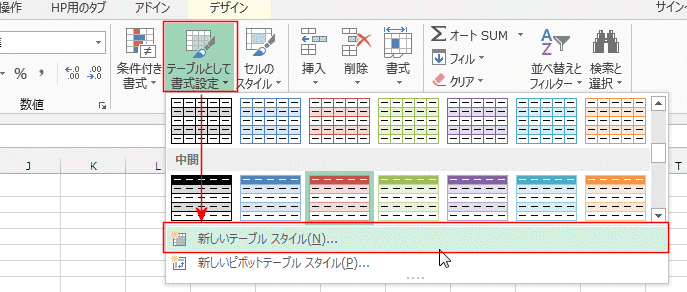
- 新しいテーブルスタイル ダイアログボックスが表示されます。
名前に「myTableStyle1」と入力しました。
このまま[OK]ボタンをクリックすると、無地のテーブルスタイルが登録できます。
ここでは、「テーブル全体」を選択して、「書式」ボタンをクリックしました。
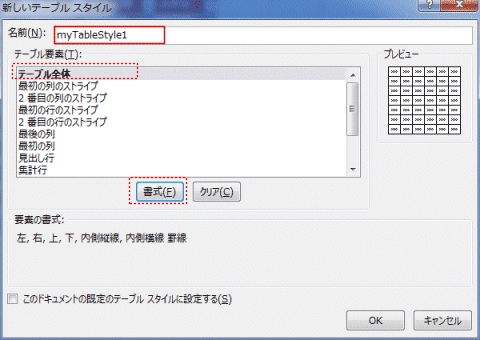
- ここでは、[罫線]タブを選択して、外枠と内側に罫線を設定しました。
そのほかの設定も可能ですので、上記2〜3の操作をして、独自のスタイルを設定することができます。
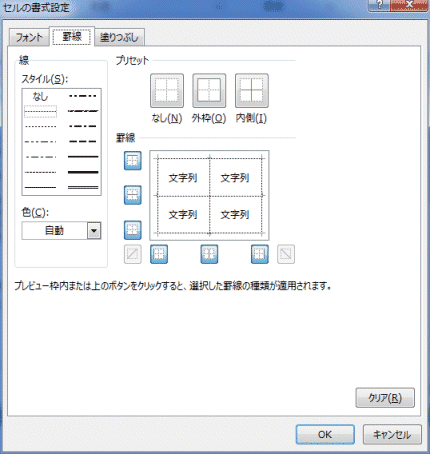
- 無地のスタイルはひと手間かかりますが、[テーブルとして書式設定]からいずれかのスタイルを設定します。
すると、テーブルツール リボンが利用できますので、「なし」を選択します。
- デザインタブのテーブルスタイルに「なし」があります。
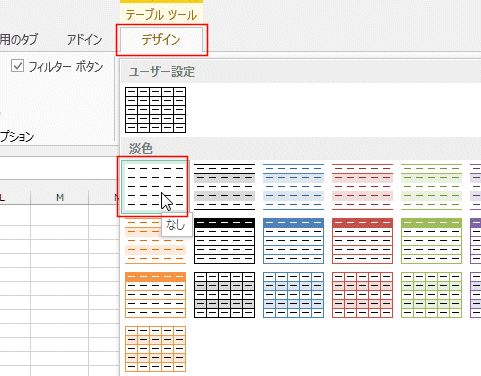
- テーブルにしたい範囲を選択するか、データリスト内のセルを選択します。
- [ホーム]タブの[テーブルとして書式設定]をクリックすると、ユーザー設定が表示されました。
ここに、登録したテーブルスタイルが表示されます。
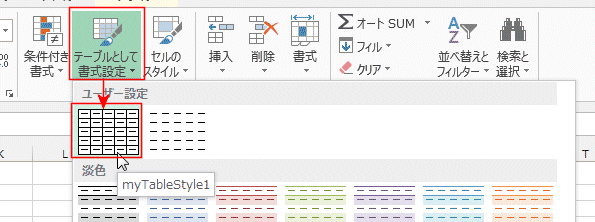
- 登録した「myTableStyle1」を選択すると、設定した書式が反映されました。

- [ホーム]タブの[テーブルとして書式設定]をクリックして、登録したテーブルスタイルを右クリックします。
右クリックメニューの「削除」を選択すると、テーブルスタイルの登録を解除することができます。

よねさんのExcelとWordの使い方|エクセル2013基本講座:目次|テーブル機能|テーブルのスタイル・書式設定を無地にしたい?